Cài đặt
- Download tải về tệp .zip từ Tài khoản WooCommerce của bạn .
- Go to : WordPress Admin > Appearance > Add New và Upload Theme với tệp bạn đã tải về với Choose File .
- Install Now và Activate cài đặt theme.
Thêm thông tin tại: Cài đặt một theme .
Cài đặt và cấu hình
Bạn có thể nhập nội dung demo để giúp bạn bắt đầu. Nó cũng sẽ cài đặt và kích hoạt WooCommerce nếu nó chưa được cài đặt.
Để làm như vậy, hãy làm theo hướng dẫn và cài đặt và kích hoạt plugin Quick Importer
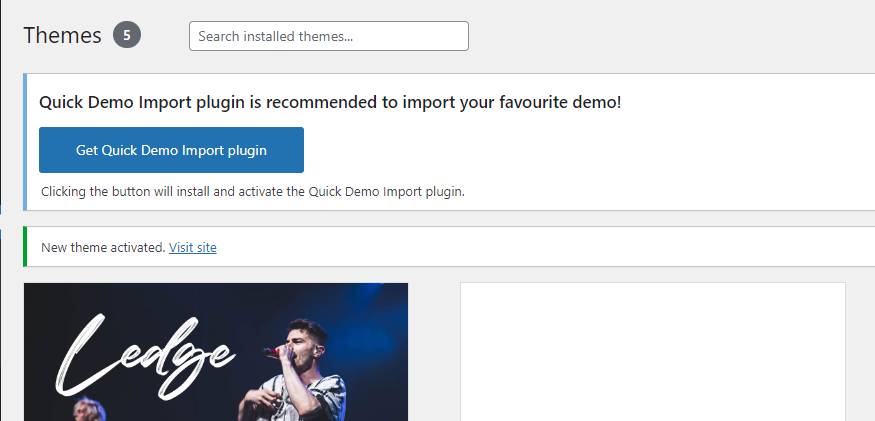
Khi plugin được cài đặt, nhấp vào nút “Nhập” để cài đặt dữ liệu demo:
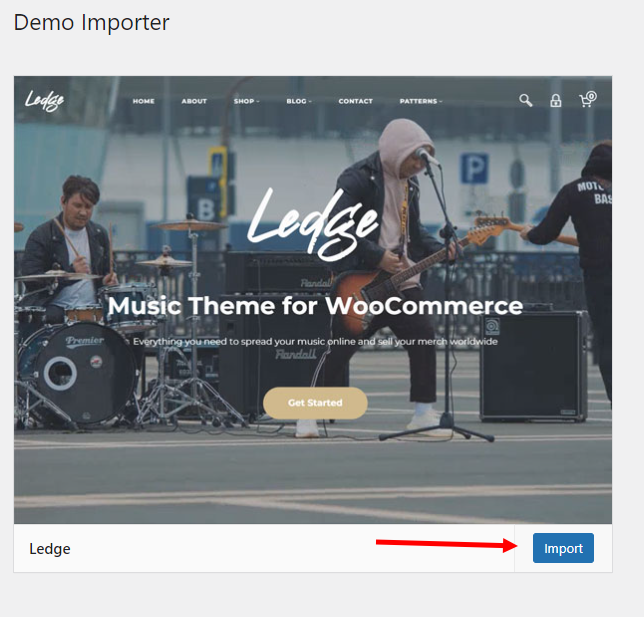
Tùy chỉnh Theme
- Ledge là một theme block cho phép Sửa đổi Trang web. Nó cho phép bạn chỉnh sửa mọi khía cạnh của trang web, như tiêu đề, chân trang và menu.
- Nó bao gồm các mẫu block tùy chỉnh mà bạn có thể chèn vào trang của mình và chỉnh sửa với hình ảnh và văn bản của bạn
- Ledge đi kèm với các cài đặt tùy chỉnh cho một số block, để thêm hoạt ảnh cho văn bản và nút của bạn, đặt một da trước định cho bìa (sáng hoặc tối), và kích hoạt Lightbox cho video, hình ảnh và bộ sưu tập của bạn.
- Thêm vào đó, Ledge cũng đi kèm với các mẫu trang khác nhau để sử dụng tùy thuộc vào loại trang bạn cần.
Tùy chỉnh: thay đổi màu sắc chính
Để thay đổi màu sắc chính, đi đến Appearance -> Customize và nhấp vào mục “Colors” .
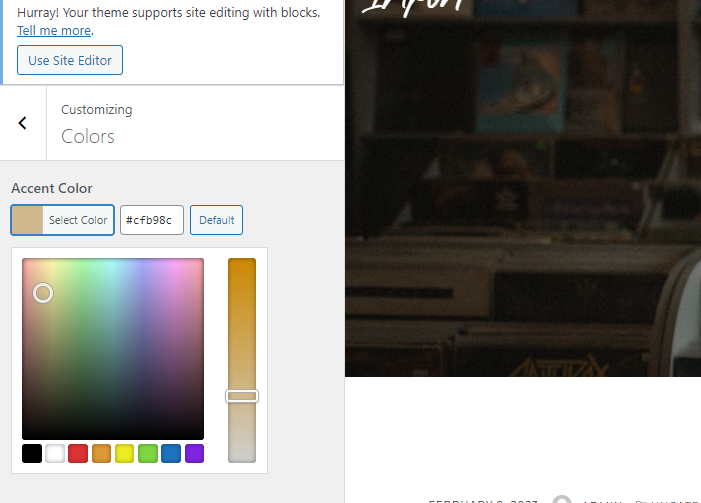
Truy cập Trình chỉnh sửa Trang web
Để truy cập trình chỉnh sửa trang web, đi đến Appearance -> Site Editor.
Theo mặc định, bạn sẽ được gửi đến toàn bộ trang chỉnh sửa trang chủ. Nhấp vào logo WordPress ở góc trên bên trái để truy cập vào danh sách mẫu và phần mẫu.
Như đã nói ở trên, bạn sẽ tìm thấy hai danh mục hay cấu trúc để chỉnh sửa.
- Các mẫu: đây là cấu trúc trang chính của trang web của bạn.
- Các phần mẫu: các phần mẫu là những phần của các mẫu giúp bạn tổ chức và thêm cấu trúc vào theme để tránh phải lặp lại mã. Một phần mẫu có thể được sử dụng trong các mẫu trang khác nhau
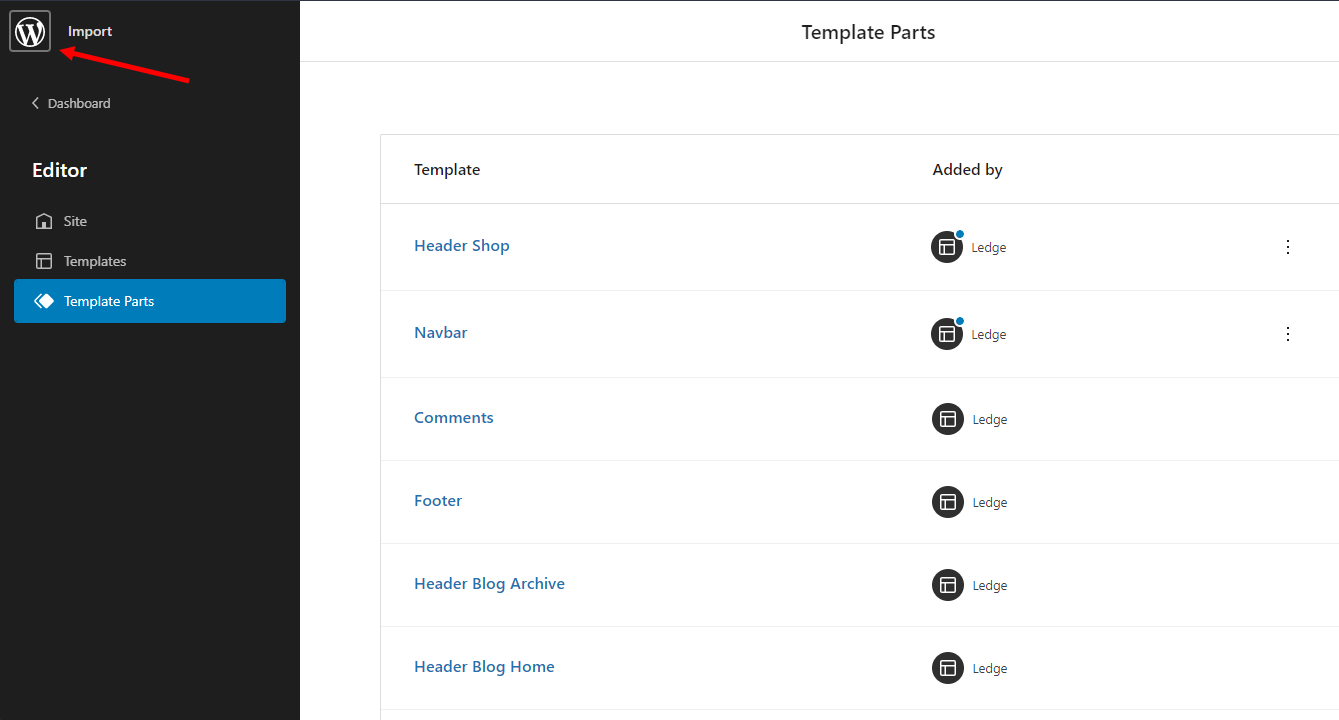
Tiêu đề trang web hoặc Logo và Điều hướng
Để chỉnh sửa tiêu đề trang web/logo và điều hướng, vào trang chỉnh sửa phần “Navbar”.
Tiêu đề trang web hoặc Logo
Mặc định, logo chỉ đơn giản là tiêu đề trang web của bạn với một font tùy chỉnh. Bạn có thể thay đổi gia đình font và văn bản hoặc chọn sử dụng một hình ảnh logo thay thế. Để làm điều đó, nhấp vào tiêu đề trang web và nhấp vào tùy chọn để chuyển đổi thành logo trang web
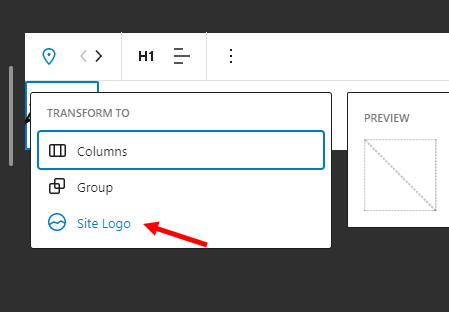
Sau đó bạn sẽ có thể tải lên một hình ảnh cho logo của bạn.

 English
English

